As tarefas são a espinha dorsal das operações de campo. Elas representam as actividades designadas aos agentes de campo, sejam elas vendas, instalações, manutenções, visitas técnicas ou qualquer outra acção necessária para atender às demandas do cliente. No Vaargo Field Service, as tarefas são geridas de forma eficiente, permitindo uma organização clara e um acompanhamento detalhado de cada actividade.
1. Como criar tarefas
Para criar uma nova tarefa siga os seguintes passos
1.1. No menu da barra lateral faça um click na opção Trabalho -> Projectos e seleccione o projecto no qual pretende gerir a tarefa.
1.2. Uma vez no projecto seleccione a opção Tabela para visualizar a tabela de tarefas.
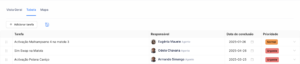
1.3. Faça um click no botão Adicionar Tarefa para gerar uma nova linha na tabela, onde você poderá inserir o nome da tarefa e pressione Enter para finalizar. A tarefa foi criada com definições padrão e de seguida você poderá editar as respectivas configurações.
2. Como editar tarefas
Para editar tarefas, na tabela de tarefas, pesquise pela tarefa que pretende editar e passe o cursor por cima até aparecer a direita do título o ícone de olho. Faça um click no ícone para mostrar a janela lateral com os detalhes da tarefa. Nesta janela você pode editar diversos aspectos da tarefa como título, descrição, prioridade, adicionar tags, definir endereços e muito mais.
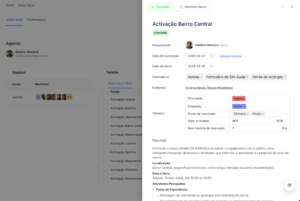
3. Como atribuir tarefa a um Colaborador/Agente/Equipa
Para atribuir uma tarefa a um responsável, na janela da tarefa, faça um click no ícone de usuários para mostrar a caixa de pesquisa.
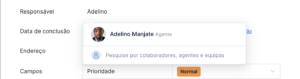
Na caixa de pesquisa digite o nome da pessoa ou equipa para qual pretende atribuir a tarefa e seleccione a pessoa ou equipa desejada da lista de resultados. Poderá ver do lado direito do nome no resultado, a designação, ou seja, se se trata de um colaborador, agente ou equipa.
4. Como definir prioridade de tarefa
A prioridade de uma tarefa determina a sua importância e a ordem em que deve ser executada. No Vaargo Field Service, você pode definir prioridades como baixa, normal ou urgente, permitindo que sua equipe foque nas tarefas mais críticas primeiro. Estabelecer correctamente a prioridade ajuda a optimizar o fluxo de trabalho, evitar atrasos e garantir que os objectivos principais sejam alcançados de forma eficiente.
Para definir prioridade da tarefa, na janela da tarefa, localize o campo Prioridade e selecciona da lista de prioridades a prioridade desejada.
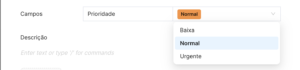
5. Como adicionar etiquetas à tarafa
As etiquetas são uma forma prática de categorizar e organizar suas tarefas no Vaargo Field Service. Com o uso de etiquetas, você pode identificar rapidamente o tipo de tarefa ou sua finalidade, como “Manutenção” ou “Visita Técnica”. Essa funcionalidade facilita a filtragem, a busca e o acompanhamento das actividades, tornando a gestão de tarefas mais intuitiva e eficiente.
Para adicionar etiquetas a uma tarefa, no canto superior da janela de tarefa abra o menu de opções e faça um click em Adicionar etiquetas, para activar o campo de etiquetas. Isto vai fazer o campo Etiquetas aparecer na janela da tarefa na secção Campos.
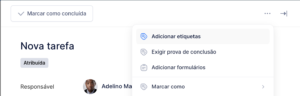
De seguida digite o nome da etiqueta para pesquisá-la ou criar uma nova se for o caso.
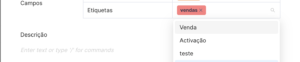
6. Data de início, fim e recorrência
A definição da data de início e fim permite planear com precisão quando uma tarefa deve ser iniciada e concluída. A funcionalidade de recorrência oferece a possibilidade de automatizar tarefas repetitivas, configurando intervalos específicos para que elas sejam geradas automaticamente, como diariamente, semanalmente ou mensalmente. Isso ajuda a manter a consistência das operações e reduz o risco de tarefas esquecidas.
Para adicionar uma data de conclusão, na janela da tarefa, faça um click na data de conclusão e seleccione a data pretendida. Do mesmo modo forçar que a tarefa não possa ser iniciada antes de uma determinada data, faça um click na opção Adicionar data de início para activar a caixa de data de início. Seleccione a data de início pretendida.
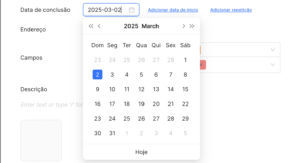
Tarefas repetidas
Para fazer com que a tarefa seja repetida de tempos em tempos faça um click na opção Adicionar repetição, para activar as opções de repetição. Por defeito a repetição é agendada para acontecer diariamente, isto é, a cada dia uma nova tarefa igual a tarefa actuar será criada. Para alterar o intervalo de repetição faça um click no botão de repetição para mostrar a caixa de configurações como mostra a imagem abaixo.
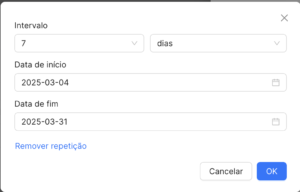
Seleccione o intervalo desejado. Pode definir uma data de início e/ou data de fim para as repetições.
Para cancelar repetição de tarefa faça um click na opção Remover repetição.
7. Como exigir prova de conclusão
A funcionalidade “Exigir Prova de Conclusão” permite que você solicite uma confirmação ou evidência de que uma tarefa foi concluída correctamente. Isso pode incluir a anexação de fotos, relatórios ou assinaturas digitais, garantindo que todas as etapas da tarefa foram cumpridas conforme esperado. Essa medida ajuda a garantir a qualidade do serviço e a aumentar a responsabilidade da equipe.
Para activar a funcionalidade, na janela da tarefa, abra o menu de opções localizado no canto superior direito e faça um click na opção Exigir prova de conclusão. Isto vai acrescentar a secção Campos uma caixa para selecção dos tipos de prova a exigir.
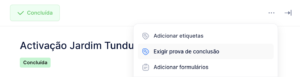
De seguida localize a caixa de provas e adicione todos tipos de prova que o executor da tarefa deverá submeter.

Para o caso de prova em dinheiro, introduza na linha de baixo, o valor que deverá ser apresentado.
8. Como definir um endereço
Adicionar um endereço a uma tarefa permite definir uma localização específica para a execução da actividade, garantindo que a tarefa seja realizada no local correcto. Além disso, você pode configurar um raio de check-in, assegurando que os agentes registrem sua presença dentro de uma área determinada, o que ajuda a melhorar o controle e a precisão nas operações de campo. Essa funcionalidade facilita a gestão logística e a rastreabilidade das tarefas realizadas.
Para definir um endereço de execução faça um click na opção Adicionar endereço para mostrar a caixa do formulário de endereço.
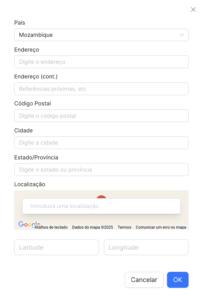
Introduza os detalhes do endereço para esta tarefa como País, morada, referências, cidade, estado. Se pretende controlar o raio de check-in e garantir que o executor não possa executar a tarefa sem que esteja na área designada, use a pesquisa de localização para definir coordenadas específicas ou introduza as coordenadas directamente se as tiver. Faça um click em OK para finalizar.
Raio permitido para check-in
A definição de coordenadas cria uma restrição de checkin num raio máximo de 1Km. Para alterar esta distância localize na secção Campos a caixa Raio máximo de execução e introduza a distância (em km) desejada.

9. Como anexar ficheiros
Anexar ficheiros a uma tarefa permite adicionar documentos, fotos, áudios ou vídeos como parte do registro da tarefa. Isso pode ser útil para fornecer evidências visuais, relatórios detalhados ou informações adicionais aos agentes relacionadas à actividade. Para anexar um ficheiro, basta seleccionar a opção de anexar arquivo na tarefa e fazer o upload do tipo de arquivo desejado. Essa funcionalidade facilita a organização e o compartilhamento de informações relevantes, garantindo que todos os dados importantes estejam centralizados na tarefa.

10. Como anexar formulários para colheita de dados
Anexar formulários para coleta de dados permite integrar questionários ou formulários personalizados directamente às tarefas, facilitando a captura de informações importantes durante a execução da actividade. Essa funcionalidade é essencial para coletar dados de maneira estruturada, seja para pesquisa, feedback de clientes, ou outros tipos de informações necessárias, garantindo uma abordagem organizada e eficiente na coleta e armazenamento dos dados.
Para anexar formulários, abra o menu de opções no canto superior direito da janela da tarefa a faça um click na opção Adicionar formulários para habilitar a caixa de selecção de formulários.
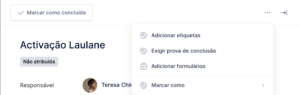
De seguida, na caixa de formulários habilitada, seleccione os formulários que pretende adicionar à tarefa.
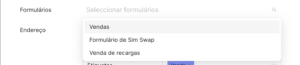
11. Como adicionar comentários
Adicionar comentários a uma tarefa permite que você registre observações, dúvidas ou actualizações importantes relacionadas à execução da actividade. Essa funcionalidade facilita a comunicação entre os membros da equipe e mantém todos informados sobre o progresso ou quaisquer alterações feitas. Para adicionar um comentário, basta aceder a tarefa, clicar na aba Comentários e digitar sua mensagem. Os comentários são salvos automaticamente e podem ser visualizados por todos os usuários com acesso à tarefa, promovendo a colaboração e o acompanhamento contínuo do trabalho.
12 Como acompanhar actividad
Acompanhar a actividade de uma tarefa permite que você monitore o progresso em tempo real, verificando se as acções estão a ser realizadas conforme o planeado. Para isso, basta aceder a tarefa e visualizar as actualizações feitas, na aba Actividade como novos anexos, mudanças de status e outros registros relevantes. Acompanhando a actividade, você garante que todos os envolvidos na execução da tarefa estão alinhados, facilita a detecção de possíveis problemas e permite a tomada de decisões rápidas para manter o andamento correcto da tarefa.
13. Como actualizar o estado da tarefa
Actualizar o estado de uma tarefa reportar o progresso da actividade em tempo real, facilitando o acompanhamento e a gestão eficiente das suas tarefas. Essa funcionalidade garante que todos os envolvidos no processo saibam o estágio actual da tarefa, promovendo uma comunicação clara e uma gestão mais eficaz do trabalho.
Para actualizar o estado, abra o menu de opções no canto superior direito da janela da tarefa a faça um click na opção Marcar como e seleccione no sub-menu o estado desejado.
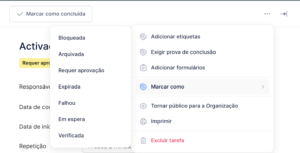
NOTA: Alguns estados omitidos são controlados pelo sistema durante o ciclo de vida da tarefa, por exemplo, quando você atribui a tarefa a um agente a tarefa para o estado Atribuída, quando o agente inicia a execução da tarefa ela passa para o estado Em Execução, quando o agente finaliza a tarefa com sucesso ela passa para o estado Concluída.